Спілкуйся через Sippoint
Обмін короткими повідомленнями та дзвінки з комп'ютера на комп'ютер
Користувачі Sippoint можуть безкоштовно телефонувати один одному (та іншим абонентам SIPNET) з комп'ютера на комп'ютер та використовувати систему миттєвого обміну повідомленнями.
Для того, щоб відправити повідомлення співрозмовнику, двічі клацніть лівою кнопкою миші на ім`я необхідного контакту. З'явиться вкладка цього абонента з вікном чату. У основному вікні ваш співрозмовник знаходитиметься в спеціальній групі «Відкриті чати».
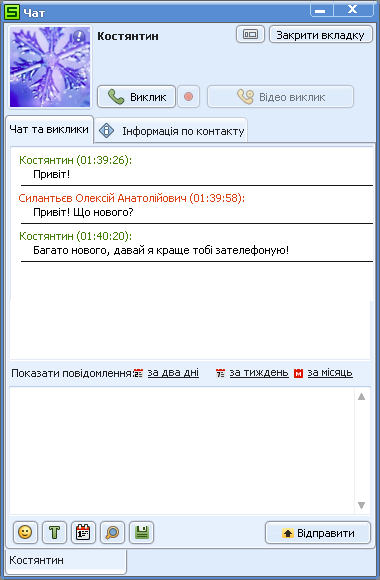
Компактний режим вікна
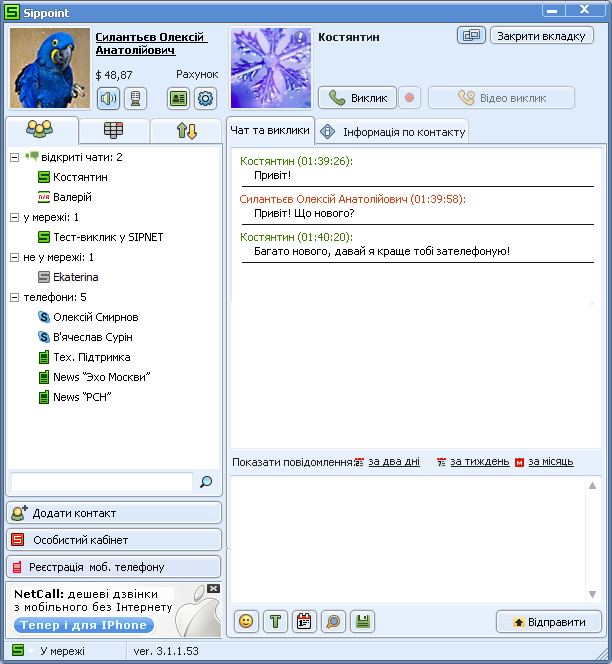
Повний режим вікна
Вікно чату, після його відкриття, буде «прикріплено» до основного вікна. Якщо ви бажаєте розділити основне вікно та вікно чату - натисніть на кнопку включення компактного режиму. Основне вікно та вікно чату можуть «приклеюватися» до країв та кутів екрану.
На вкладці відображається ім'я та аватар (картинка) вашого співрозмовника, кнопка дзвінка на його комп'ютер та закладка «Інформація за контактом», де ви можете подивитися відомості, які ваш співрозмовник вказав при реєстрації.
Ви можете одночасно відкрити декілька вкладок. Щоб перемкнутися між ними, виберіть потрібного співрозмовника в групі «Відкриті чати» основного вікна. Якщо ви використовуєте компактний режим, то зможете вибирати потрібного співрозмовника за допомогою закладок, розташованих у нижній частині вікна чату. Кнопка «Закрити вкладку» - закриває вкладку вашого співрозмовника. Якщо це була остання відкрита вкладка - то вікно чату зникне з екрану.
Вікно відправки коротких повідомлень. У цьому вікні два основні поля. У нижньому - ви можете вводити текст повідомлення для відправки співрозмовникові. У верхньому - відображається ваше листування, тобто одночасно ваші повідомлення та повідомлення, які ви отримали від співрозмовника.
Для відправки повідомлення, натисніть клавішу "Enter" на клавіатурі або кнопку "Надіслати" в правій нижній частині вікна. При отриманні повідомлення від співрозмовника ви побачите повідомлення в правому нижньому кутку екрану та почуєте звуковий сигнал.
Зверніть увагу на три кнопки, розташовані під вікном введення повідомлення.
Перша кнопка - вибір картинки-смайлика для вставки в повідомлення.
Друга - зміна шрифту. Ви можете вибрати розмір, колір та зображення шрифту, а також змінити його фон.
Третя кнопка - уся історія текстового листування з цим співрозмовником. Для перегляду історії листування за два дні, тиждень або місяць, ви також можете скористатися кнопками, розташованими між вікнами листування та введення повідомлення.
Дзвінки
Щоб безкоштовно зателефонувати на комп'ютер іншого користувача Sippoint, натисніть на кнопку «Виклик» з вікна чату або, при знаходженні в головному вікні, кликніть по імені контакту правою кнопкою миші та оберіть пункт «Голосовий виклик».
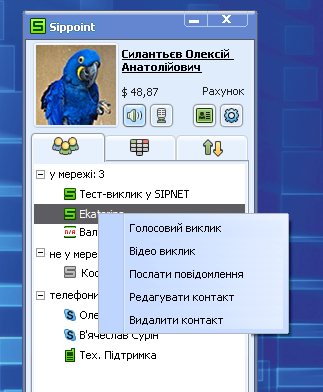
Для дзвінка на комп'ютер абонента, переконайтеся в тому, що його статус - «В мережі». Якщо абонент у даний час непідключений, ви можете зателефонувати на мобільний або міський телефон.
За допомогою меню правої кнопки миші, ми можете при необхідності видалити контакт.
Після закінчення розмови натисніть кнопку «Відбій».
Під час вхідного дзвінка ви почуєте мелодію виклику та побачите таке вікно.

Для відповіді на дзвінок без включення веб-камери натисніть «Відповісти». Якщо ви хочете відповісти в режимі відеодзвінка - виберіть «Відповісти з відео».
Відеодзвінки
Якщо у вас і у вашого співрозмовника є web-камера, ви можете використати функцію відеодзвінка. Для цього, натисніть кнопку «Відео виклик» з вікна чату.
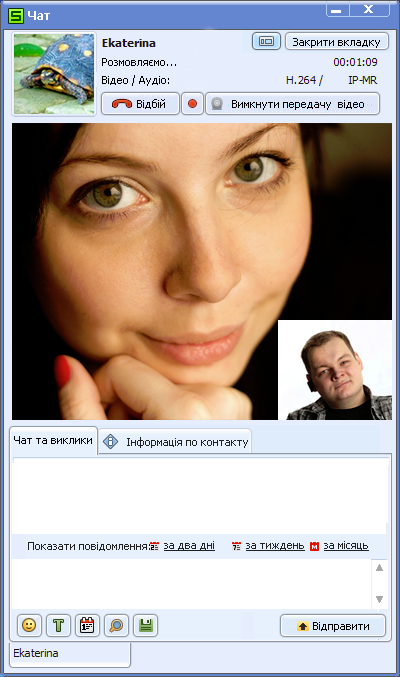
Якщо ви хочете відключити вашу камеру, натисніть на кнопку «Відключити передачу відео», розташовану у верхній частині вікна. Щоб побачити мініатюрне зображення з вашої веб-камери (те зображення, яке бачить ваш співрозмовник), наведіть курсор на зображення.
Важлива особливість: вікно з відео можна розтягнути. Для цього «захопіть» його мишею за нижній правий край та задайте необхідний розмір.
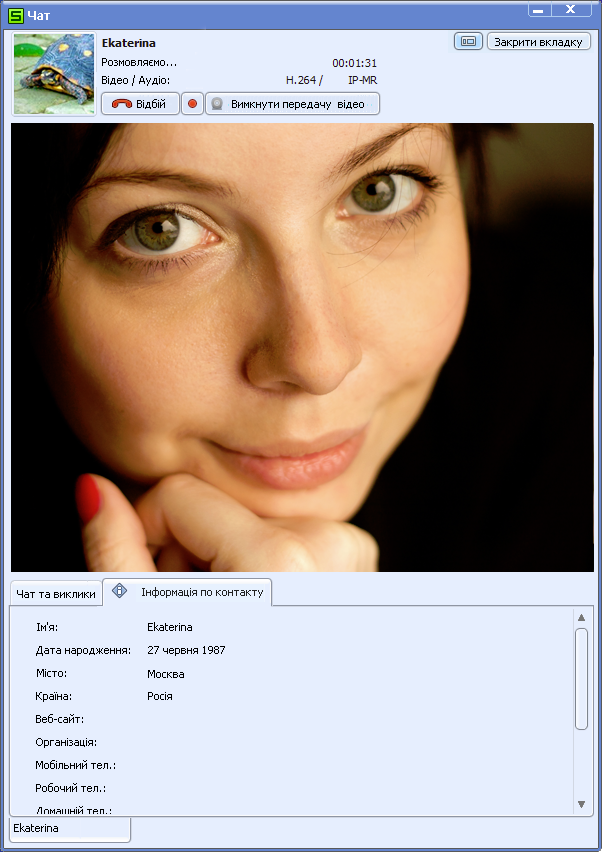
Бажаємо Вам приємного спілкування!
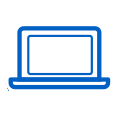 Sippoint
Sippoint